很多小伙伴咨询小编说,xp系统ip冲突怎么办,怎么设置才能解决呢?其实操作内容很简单,只需要修改ip地址很快就能解决你的问题了。今天就由小编来告诉你,xp系统ip冲突怎么解决的方法。
具体操作步骤如下:
1.从开始处的设置项中打开“网络连接”。
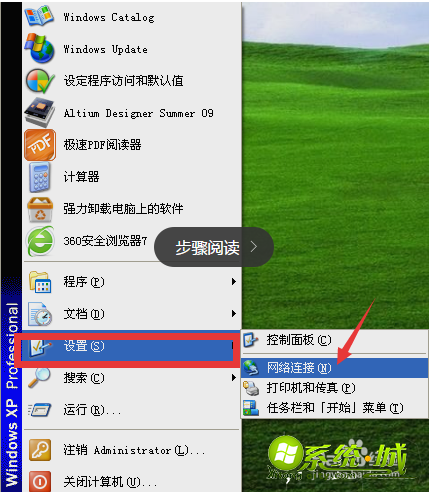
2.还可以通过双击电脑显示器的右下角的网络连接小图标打开网络连接。
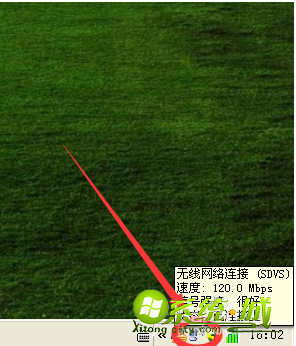
3.点击无线网络连接中的“属性”。
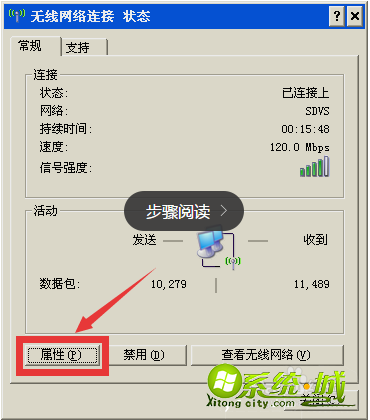
4.在无线网络连接的属性中找到“Internet 协议(TCP/IP)”并双击或单击属性,打开“Internet 协议(TCP/IP)”的属性。
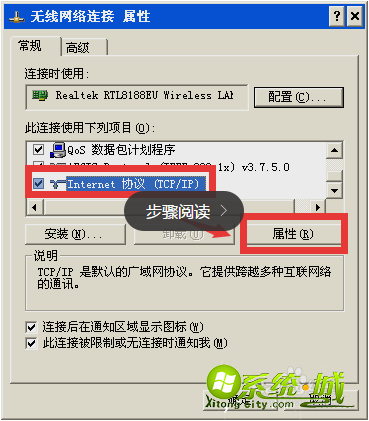
5.TCP/IP协议属性中,选择的是自动获得IP地址和自动获得DNS服务器地址,所导致这台电脑的IP地址与其他的电脑IP地址冲突,而无法连接网络。
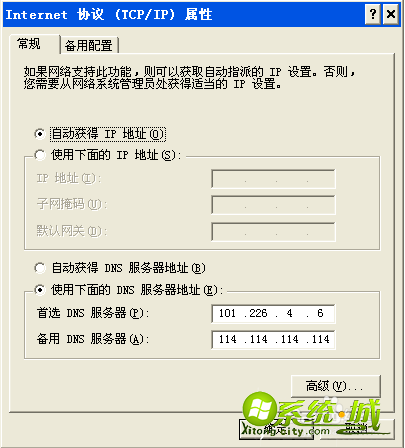
6.先选择使用下面的IP地址和使用下面的DNS服务器地址,然后再输入IP地址。IP地址为192.168.0(0-255).100(0-255),第三和第四个数字一般改第四个数字就好,但是最大不能超过255。
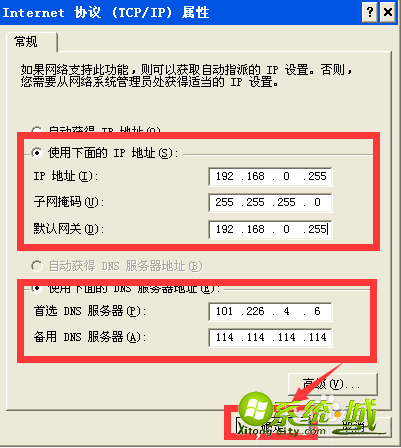
上述就是xp系统ip冲突的解决步骤,还不会的小伙伴可以参考一下xp系统ip冲突的解决步骤,自己可以来尝试一下哟。


 当前位置:
当前位置: